Die Verbindung zu ControlSpace®-Geräten erfolgt über zwei verwandte, aber unterschiedliche Funktionen: Scannen und Online gehen.
Scannen – Wenn Sie auf das Scannen-Symbol klicken oder im Menü „Tools“ die Option „Scannen“ auswählen, scannt die Software das Netzwerk und findet alle ControlSpace oder PowerMatch®-Geräte, die sich im selben Subnetz wie der Computer befinden
ControlSpace Der Designer erstellt eine neue Datei, in der für jedes physische Gerät ein virtuelles Gerät mit allen korrekt konfigurierten Hardwareoptionen (z. B. Erweiterungskarten und Audiokarten) platziert wird. Die Scan-Funktion importiert keine Programmierung dieser Geräte. ControlSpace Designer. Die resultierende Datei ist eine leere Vorlage mit den korrekten Hardwareoptionen, jedoch ohne jegliche Softwareprogrammierung. Für neue, noch nicht programmierte Geräte oder Geräte, die komplett neu programmiert werden sollen, ist dies eine schnelle und einfache Methode, um sicherzustellen, dass alle virtuellen Geräte in der Datei korrekt mit allen physischen Geräten im Netzwerk übereinstimmen.
Online gehen – Für vorhandene Geräte mit Programmierung, die erhalten bleiben muss, ist der Befehl „Online gehen“ besser geeignet als der Befehl „Scannen“. Wenn Sie den Befehl „Online gehen“ verwenden und anschließend die Option „Von Geräten abrufen“ auswählen, wird das vorhandene Design von den Geräten auf Ihren Computer heruntergeladen und anschließend eine Verbindung zu den Geräten hergestellt. Sobald die Verbindung zu den Geräten hergestellt ist, wird der Hintergrund von ControlSpace Der Designer ändert sich von Weiß zu Blau und das Symbol „Online gehen“ ändert sich von Rot zu Grün.
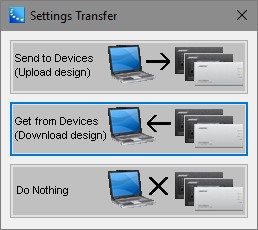
Diese Veränderungen sind ein visueller Hinweis darauf, dass ControlSpace Der Designer ist verbunden und nimmt Echtzeit-Anpassungen an den physischen Geräten vor.
Während der Verbindung können die Einstellungen der Verarbeitungsobjekte geändert werden, jedoch können keine Objekte hinzugefügt, gelöscht oder deren Verkabelung geändert werden. Um Änderungen am Verarbeitungslayout vorzunehmen, klicken Sie ein zweites Mal auf die Schaltfläche „Online gehen“, um die Verbindung zu den Geräten zu trennen. Der Hintergrund von ControlSpace Der Designer wechselt wieder in die weiße Farbe, die Schaltfläche „Online gehen“ wird rot, und die normale Bearbeitungsfunktionalität steht wieder zur Verfügung.
Um eine Programmierdatei auf verbundene Geräte hochzuladen, wählen Sie im Dialogfeld „Einstellungen“ die Option „An Geräte senden“. Dadurch wird jede bereits auf den Geräten vorhandene Programmierdatei überschrieben.
